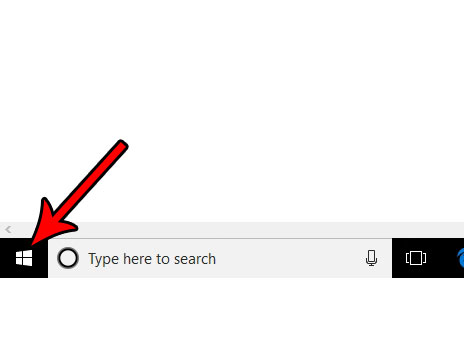
Все ли на вашем экране маленькое, или дисплей компьютера не занимает полный размер монитора? Скорее всего, это разрешение экрана, и его можно исправить, изменив разрешение экрана в Windows 10.
Наш учебник ниже покажет вам, где найти настройку разрешения Windows 10, чтобы вы могли выбрать что-то отличное от того, что выбрано в данный момент. Вам будет доступно несколько вариантов, так что вы можете опробовать все, пока не найдете лучший.
Как настроить разрешение экрана Windows 10
Шаги, описанные в этой статье, были выполнены в Windows 10. Это руководство покажет вам, где найти параметр, который управляет разрешением экрана вашего монитора. Все мониторы разные, и некоторые разрешения будут выглядеть лучше на некоторых мониторах. Кроме того, ваш монитор может не поддерживать определенные разрешения, поэтому они могут не предлагаться в качестве параметров. Обычно рекомендуется использовать рекомендуемый параметр, но в некоторых сценариях может потребоваться использовать что-то другое.
Шаг 1: Нажмите кнопку Windows в нижнем левом углу экрана.
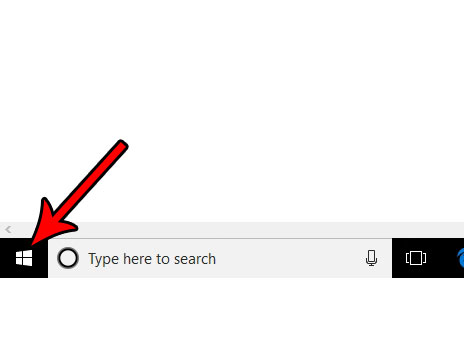
Шаг 2: Выберите «настройки» вариант в левой части меню Windows. Это кнопка, которая выглядит как шестеренка.

Шаг 3: Нажмите «система» кнопка.

Шаг 4. Нажмите раскрывающееся меню под «разрешение», затем выберите желаемое разрешение. Обратите внимание, что экран изменится мгновенно, чтобы отразить это изменение.

Если вам нравятся изменения, выберите «Сохранить изменения» вариант. Если нет, нажмите «возвращаться» вернуться к последнему решению.

Вы установили программу, потому что хотели попробовать, но в конечном итоге были разочарованы? Узнайте, как удалить программу в Windows 10, чтобы она больше не занимала место на жестком диске вашего компьютера.